Mainos
 Ihmiset haluavat luonnostaan parantaa elämänlaatuaan etsimällä tai keksimällä helpoin tapa tehdä jotain. Tämä peruskäyttäytyminen jatkuu jopa digitaaliaikana. Tietokoneen käyttäjät luottavat sovelluksiin helpottaakseen tietojenkäsittelyä.
Ihmiset haluavat luonnostaan parantaa elämänlaatuaan etsimällä tai keksimällä helpoin tapa tehdä jotain. Tämä peruskäyttäytyminen jatkuu jopa digitaaliaikana. Tietokoneen käyttäjät luottavat sovelluksiin helpottaakseen tietojenkäsittelyä.
Mutta elämä ei ole staattista. Se, mitä pidämme parhaana ratkaisuna tänään, saattaa huomenna vanhentua. Useimmiten ongelmaan on myös useita ratkaisuja, useampi kuin yksi tapa tehdä jotain, enemmän kuin yksi paras Mac-sovellus Paras Mac-sovellus, jonka voi asentaa MacBookiin tai iMaciinEtsitkö parhaita sovelluksia MacBookille tai iMacillesi? Tässä on kattava luettelo parhaista MacOS-sovelluksista. Lue lisää saavuttaa sama asia.
Tuloksena on paisunut Sovellukset-kansio, joka on täynnä käyttämättömiä ja vanhentuneita sovelluksia. Tässä on kaksi vaihetta, jotka otin siivoaksesi Mac-sovelluksesi-kirjaston.
Vaihe 1: Päivitetään vanhentuneita sovelluksia
Itse asiassa täällä ei ole paljon ongelmia. Useimmissa nykyaikaisissa sovelluksissa on automaattinen päivitys. Jos otat ominaisuuden käyttöön, sovellus tarkistaa, onko päivityksiä saatavana, ja sitten ponnahdusikkunaan ilmoituksen.
Mutta tämä prosessi on tehtävä erikseen. Ja päivitysten saatavuus on erilainen sovelluskohtaisesti. Jos Macissa on satoja sovelluksia, niiden kaikkien tarkistaminen ja päivittäminen voi viedä paljon aikaa.
Onneksi käytettävissä on helpompi tapa. Voit tarkistaa sovellustesi tilan käyttämällä toinen sovellus.
Yksi sellaisista sovelluksista on Bodega. Jackson keskusteli tästä sovelluksesta vähän aikaa sitten. Tämä on itse asiassa eräänlainen sovelluskauppa, josta voit selata sovelluksia ja ladata haluamasi sovellukset. Jotkut sovelluksista ovat ilmaisia ja toiset eivät ole ilmaisia.
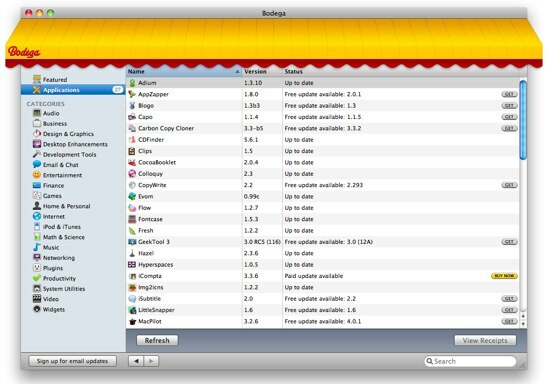
Mutta Bodegaa voidaan käyttää myös tarkistamaan sovelluspäivitysten saatavuus. Valitse vain Ohjelmat-kansio vasemmasta ruudusta, ja Bodega näyttää asennettujen sovellusten tilan.
Voit lajitella tuloksen tilan mukaan - päivitetyt, ilmaiset päivitykset ja maksetut päivitykset ja napsauttaa ”SaadaTaiOsta nyt-Painikkeet päivittää tietty sovellus.
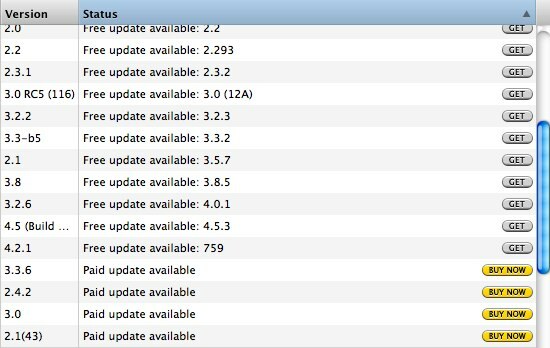
Mutta Bodega ei näytä kaikkia sovelluksiasi, vain niitä, jotka vastaavat jo olemassa olevia tietoja. Syynä on - kuten heidän tukisivullaan on mainittu, että he haluavat olla varmoja siitä, että he antavat käyttäjille oikeat päivitykset ja tiedot kyseisistä sovelluksista.
Toinen vaihtoehto, jonka avulla voit päivittää sovelluksiasi, on AppFresh Kuinka päivittää kolmannen osapuolen sovellukset automaattisesti Macilla Lue lisää joka on erityisesti rakennettu tätä tarkoitusta varten. Olemme keskustelleet tämän sovelluksen ominaisuuksista jo, joten en toista täällä sekoittamista. AppFresh tarjoaa täydellisemmän luettelon sovelluksista, mutta se ei tarjoa kokemusta "löytää uusia hienoja sovelluksia”Kuten Bodega.
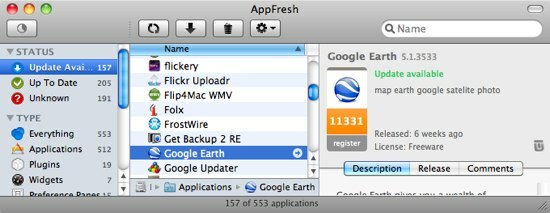
Vaihe 2: TrashMe - Poista ei-toivotut sovellukset kokonaan
Bodegaa tai AppFreshiä käyttämällä voit löytää ei-toivottuja sovelluksia, jotka edelleen sijaitsevat koneesi sisällä. Ehkä nuo sovellukset ovat niin vanhoja, että niitä ei voida käyttää, ehkä olet löytänyt toisen parempia vaihtoehtoja, tai Ehkä saatavilla olevat päivitykset eivät ole enää ilmaisia, etkä ole valmis maksamaan päivityksistä - kuten iCompta täällä.
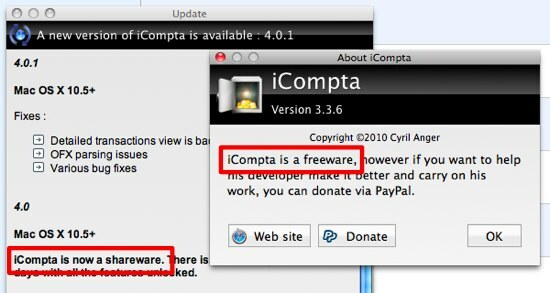
Voit poistaa sovelluksia Macista vetämällä ja pudottamalla ne roskakoriin ja päästäksesi sen pois. Mutta on sovelluksia, jotka jättävät tietyt järjestelmätiedostot taakse. Vaikka nämä jäljellä olevat tiedostot ovat vaarattomia, ne roskaisevat järjestelmäämme.
Jotta pääset eroon mistä tahansa sovelluksesta, tarvitset apuohjelman asennuksen apua. Olemme keskustelleet kolme ilmaista asennuksen poistoohjelmaa Macille 3 ilmaista poisto-ohjelmaa vanhentuneiden tiedostojen puhdistamiseksi [Mac] Lue lisää ennen ja he toimivat hienosti. Mutta olen vain löytänyt toisen vaihtoehdon, jota pidän TrashMe joka tulee samalta kehittäjältä, joka loi TunesArt Paranna iTunes for Mac näiden kolmansien osapuolien työkalujen avullaVaikka iTunes sisältää nyt paljon muutakin kuin pelkkää musiikkia, ohjelmisto on edelleen kaukana täydellisyydestä. Onneksi voit täyttää aihiot muutamalla kolmannen osapuolen työkalulla. Lue lisää .
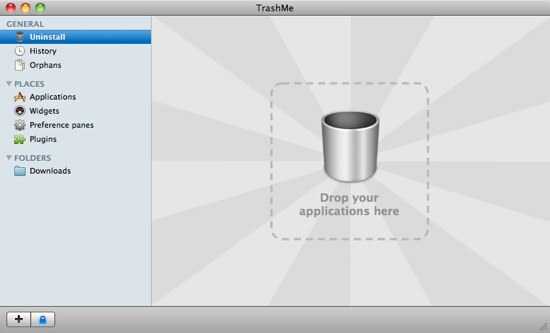
Sovelluksen käyttö on yhtä helppoa kuin ei-toivottujen sovellusten vetäminen ja pudottaminen pudotusalueelle. Voit käyttää myös ”paikat”Vasemmasta ruudusta etsiäksesi ja suodattaaksesi ei-toivottuja sovelluksiasi. Kun olet löytänyt haluamasi, valitse vieressä oleva valintaruutu ja napsauta ”Aiheeseen liittyvät tiedostot-Painiketta.
![Kaksi yksinkertaista vaihetta sovelluskirjaston puhdistamiseksi [Mac] 04c TrashMe -suodatin](/f/5d77064d4521bfebc1347cb64bd81b3f.jpg)
Sinulla on luettelo sovellukseen liittyvistä tiedostoista, jotka aiot poistaa. Kaksois-tarkista, onko tiedostoja, jotka eivät liity toisiinsa. Et halua poistaa tiedostoja, joita tarvitset edelleen. Jos kaikki on valittu, paina “Poistaa-Painiketta.
![Kaksi yksinkertaista vaihetta sovelluskirjaston puhdistamiseksi [Mac] 04d TrashMe Delete](/f/0c9d2654a5c95b11613dbc9fa477dcdb.jpg)
TrashMe kysyy vahvistusta vielä kerran. Ole rohkea ja jatka elämääsi.
![Kaksi yksinkertaista vaihetta sovelluskirjaston puhdistamiseksi [Mac] 04e TrashMe DeleteConfirm](/f/f600045b7bbb755c5aa9db8db66fbb70.jpg)
Voit jatkaa muiden ei-toivottujen sovellusten poistamista Bodegasta ja AppFreshista saatujen havaintojen perusteella. Itse käytän TrashMe-ohjelmaa myös muiden asennusohjelmien poistamiseen, joita en enää käytä.
Entä sinä? Millä menetelmällä puhdistat asennetut sovellukset? Tiedätkö muita vaihtoehtoja tässä mainituille sovelluksille? Jaa alla olevan kommentin avulla.
Indonesialainen kirjailija, itsensä julistama muusikko ja osa-aikainen arkkitehti; joka haluaa tehdä maailmasta paremman paikan yhdestä viestistä kerrallaan bloginsa SuperSubConscious kautta.